如何用PS设计漂亮的图画
来源:网络收集 点击: 时间:2024-08-06【导读】:
PS软件应用范围十分广泛,深受广大观众的喜欢。PS软件主要涉及到选区工具、横排文字工具、图案图章工具和仿制图章工具等多个方面,下面和小编一起来学习,如何用PS设计漂亮的图画这篇文章吧。品牌型号:lenovoG460系统版本:windows7旗舰版6.1方法/步骤1/11分步阅读 2/11
2/11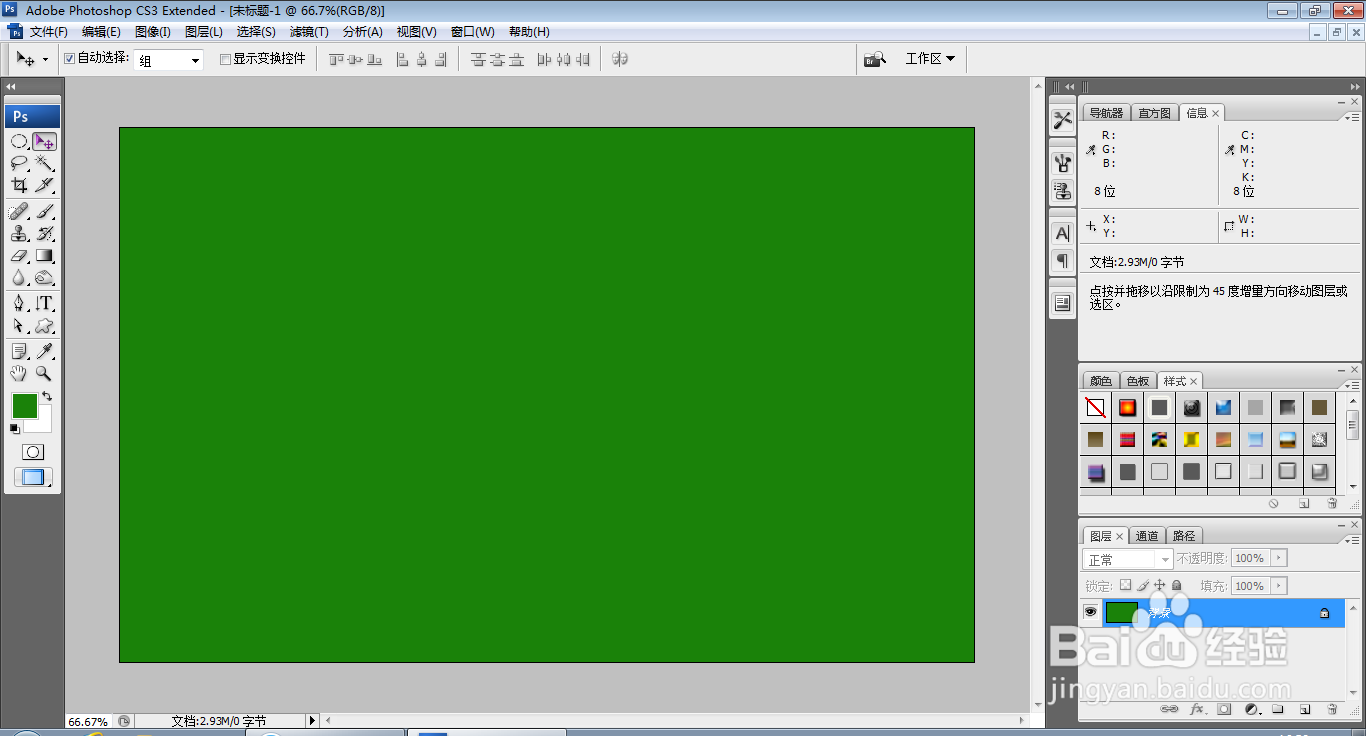 3/11
3/11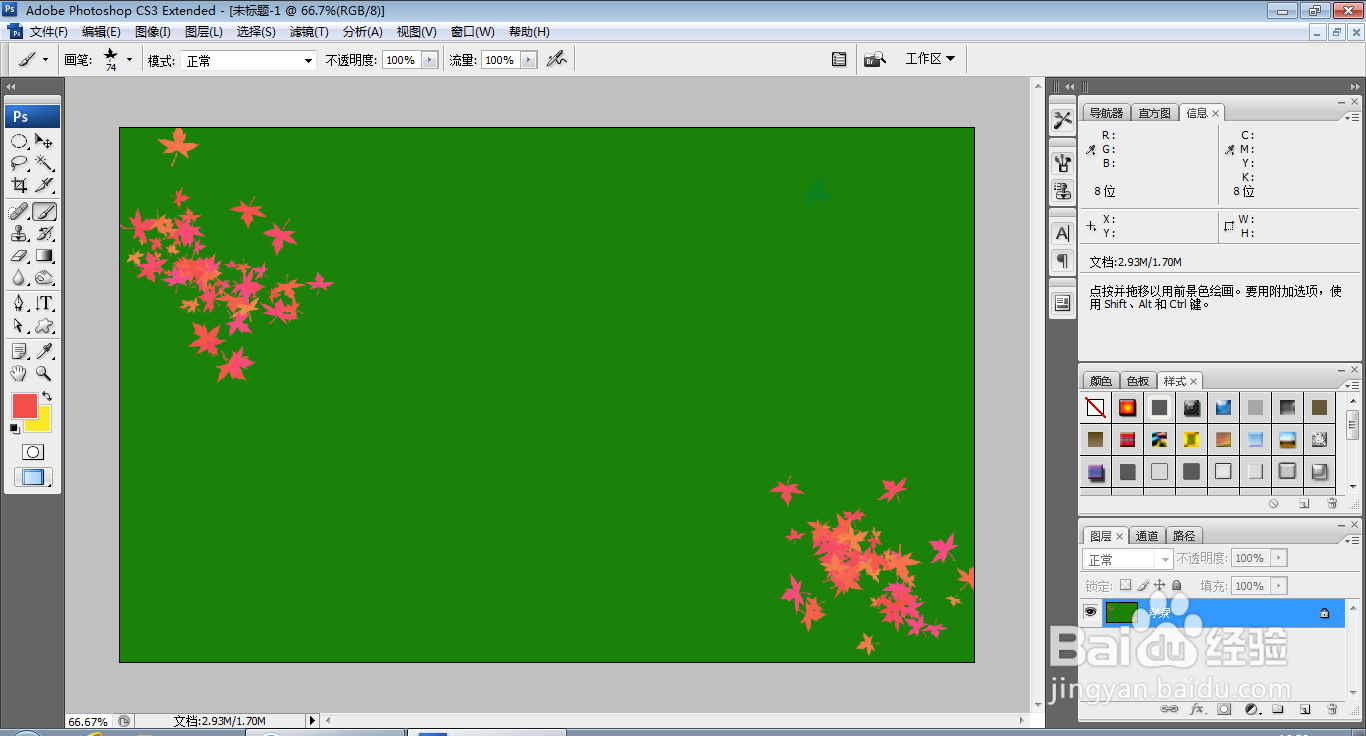 4/11
4/11 5/11
5/11 6/11
6/11 7/11
7/11 8/11
8/11 9/11
9/11 10/11
10/11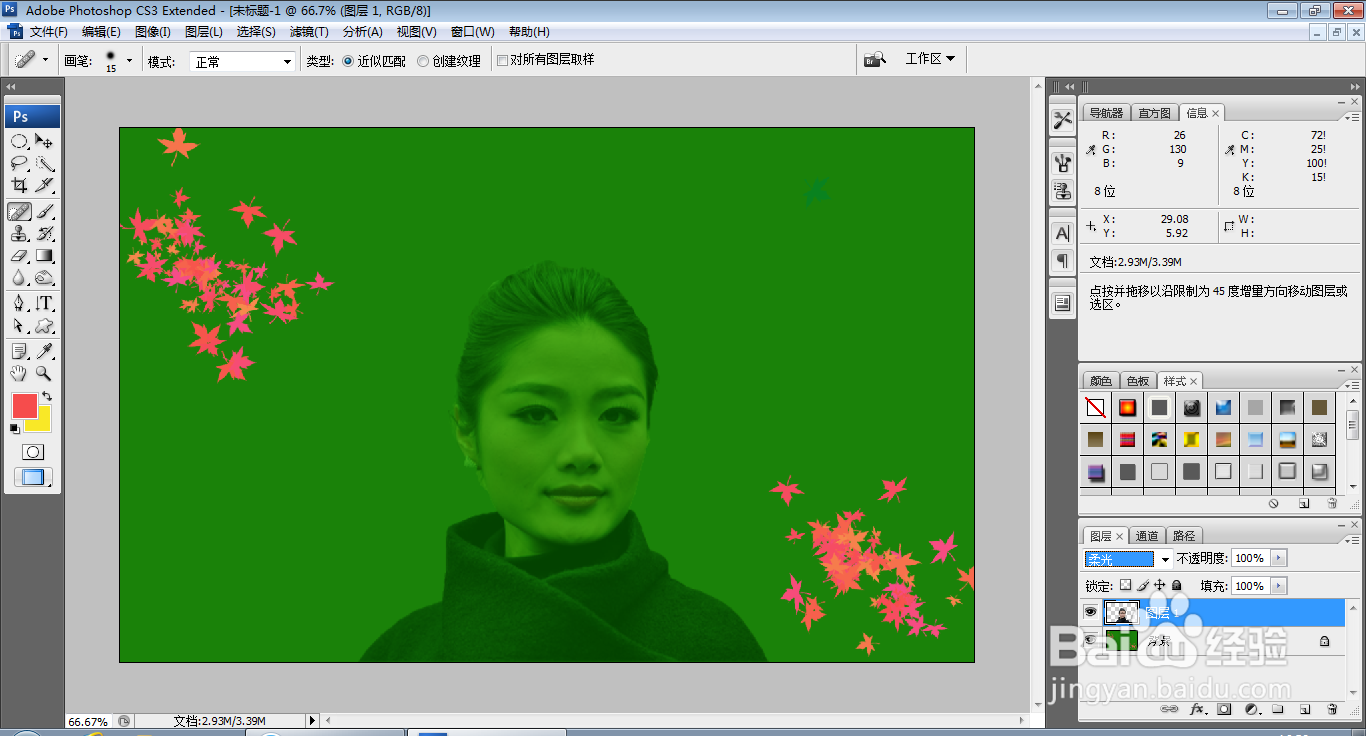 11/11
11/11 注意事项
注意事项
打开PS,按ctrl+N新建空白背景,设置分辨率为72,颜色模式设置为RGB模式,如图
 2/11
2/11设置前景色为深绿色,按alt+delete键填充深绿色,如图
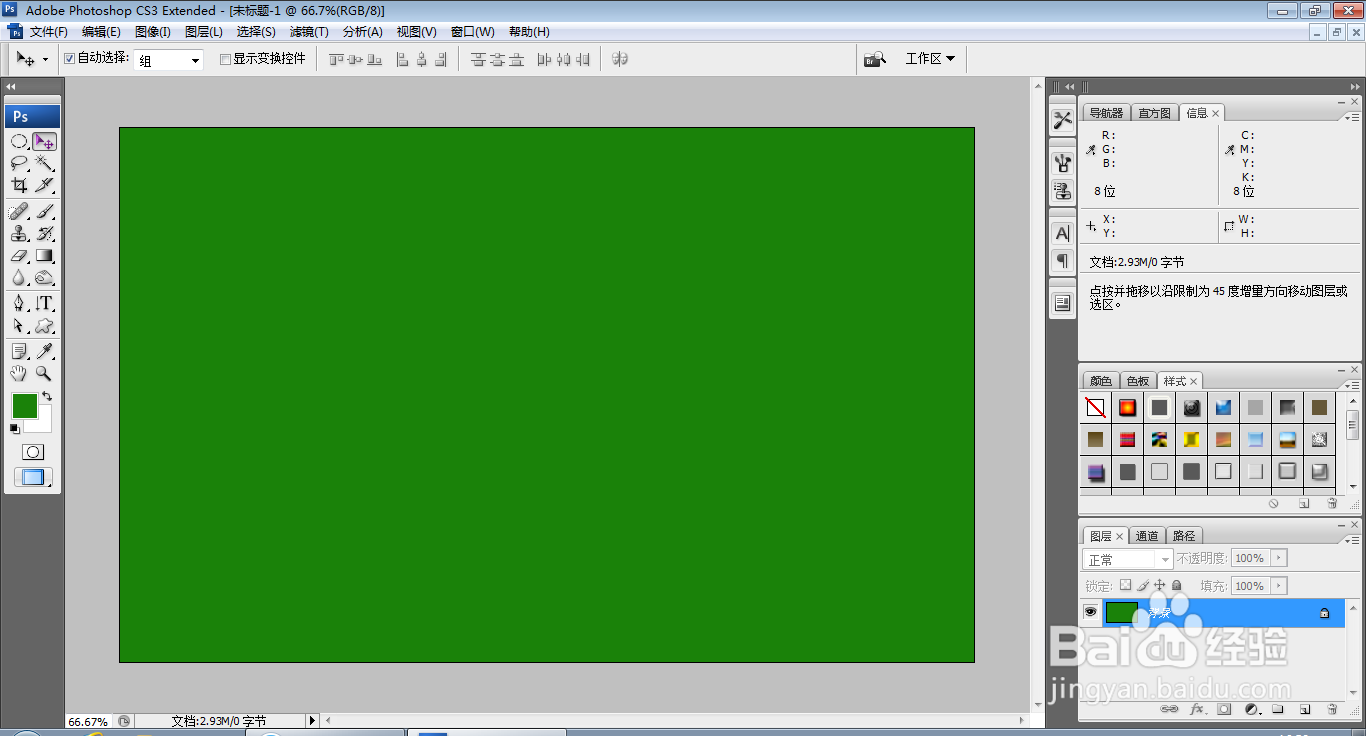 3/11
3/11选择画笔工具,找到树叶画笔,设置前景色为深粉色,背景色为黄色,绘制树叶画笔,如图
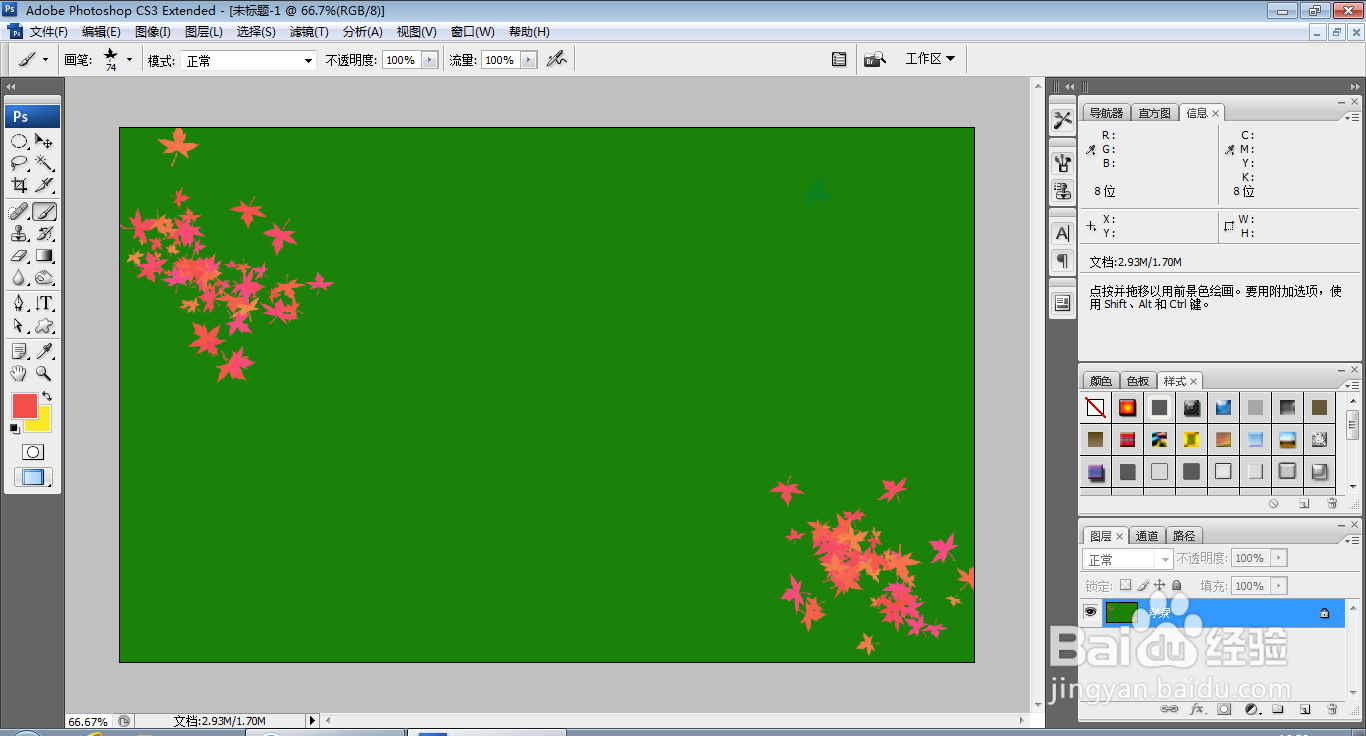 4/11
4/11再次按ctrl+O打开一张图片,如图
 5/11
5/11选择快速选择工具,按住鼠标左键涂抹载入选区,按ctrl+Alt+D键羽化选区,羽化半径设置为1像素,点击确定,如图
 6/11
6/11按ctrl+shift+I键反选,按delete键删除内容,然后将人像图片移动到当前背景图层中,如图
 7/11
7/11选择橡皮擦工具,擦除人像边缘的内容部分,如图
 8/11
8/11选择污点修复画笔工具,修复人像额头中间的斑点,如图
 9/11
9/11设置图层混合模式为叠加,如图
 10/11
10/11再次设置图层混合模式为柔光,如图
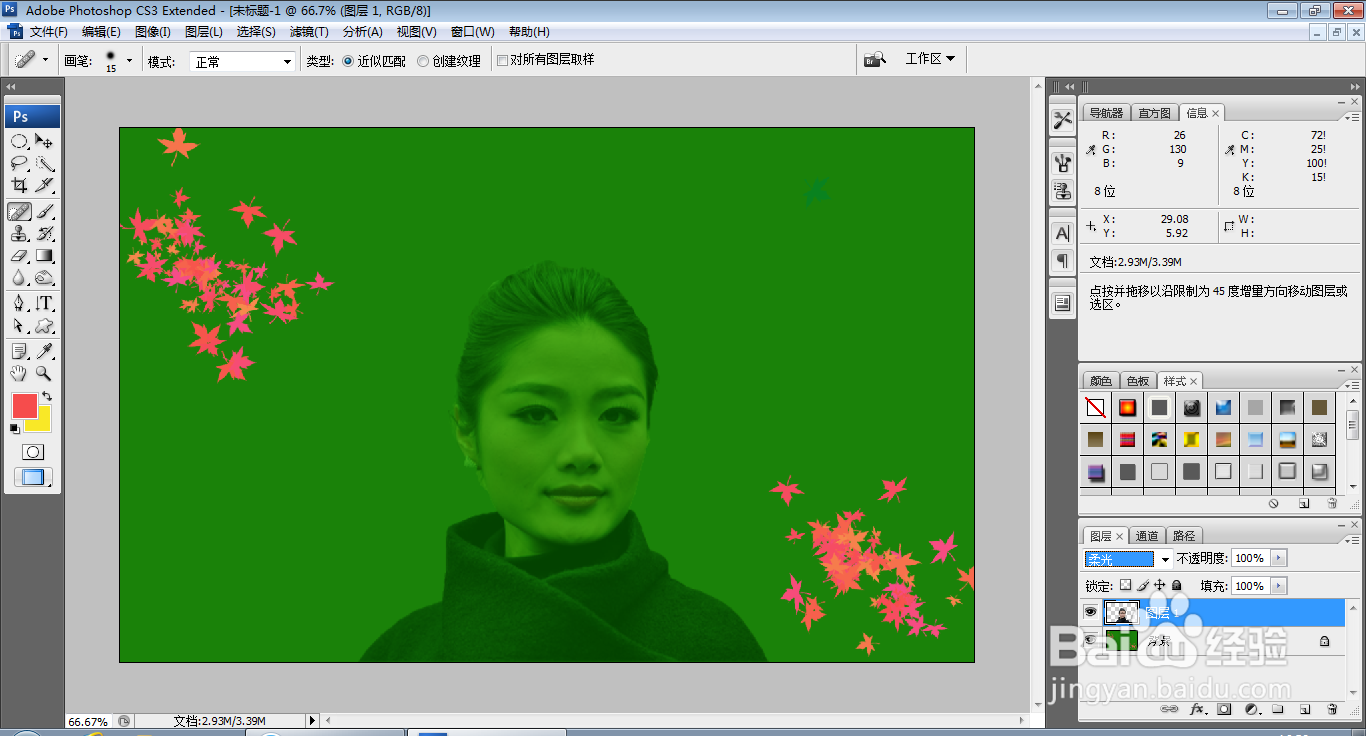 11/11
11/11选择横排文字工具,输入字体,调整字号大小,调整字体颜色,如图
 注意事项
注意事项本人原创,未经允许不得随意转载
互相学习,共同分享
百度经验PS软件设计PS图片处理PS设计图画PS图片设计版权声明:
1、本文系转载,版权归原作者所有,旨在传递信息,不代表看本站的观点和立场。
2、本站仅提供信息发布平台,不承担相关法律责任。
3、若侵犯您的版权或隐私,请联系本站管理员删除。
4、文章链接:http://www.1haoku.cn/art_1074140.html
上一篇:中府穴位位置图及作用
下一篇:怎么关闭呼叫设置
 订阅
订阅